Generativní odpovědi ukazující na zdroje SharePoint nevrací výsledky
Generativní odpovědi umožňují tvůrcům vytvářet agenty, kteří odpovídají na otázky založené na zdrojích dat, jako jsou veřejné weby, nebo SharePoint, směrováním agenta na tyto zdroje dat. Někdy však agent neposkytne odpověď a místo toho vrátí něco jako "Nejsem si jistý, jak s tím pomoci. Můžeš to zkusit přeformulovat?" (Skutečná zpráva závisí na implementaci.)
Když je nakonfigurován zdroj dat SharePoint, může existovat několik různých faktorů, které brání uzlu Vytvořit generativní odpovědi ve vrácení odpovědi, například ty, které jsou popsány v následujících částech.
Poznámka:
Než budete pokračovat, ujistěte se, že jste postupovali podle pokynů k nastavení generativních odpovědí přes SharePoint.
Pro lepší výsledky vyhledávání doporučujeme licenci Microsoft 365 Copilot v totožném klientovi, jako je váš agent.
Chybí výsledky vyhledávání
Když Copilot Studio prohledává SharePoint, ke shrnutí a vygenerování odpovědi se použijí pouze první tři výsledky hledání. Pokud nejsou vráceny žádné výsledky vyhledávání, uzel generativních odpovědí neposkytne odpověď.
Jak opravit
Ujistěte se, že uzel Vytvořit generativní odpovědi odkazuje na umístění SharePoint s relevantním obsahem.
Ke generování odpovědí se používají pouze dokumenty v podporovaných formátech.
Poznámka:
Podporovány jsou pouze moderní stránky SharePoint.
Je možné, že dokumenty byly nahrány na SharePoint teprve nedávno, ale ještě nebyly indexovány. Je také možné, že existují nastavení, která brání zobrazování některých stránek ve výsledcích vyhledávání. Další informace naleznete v části Chybí výsledky vyhledávání v SharePoint Online.
Chybějící uživatelská oprávnění
Generativní odpovědi přes SharePoint používají při vyhledávání delegovaná oprávnění. Uživatel musí mít minimálně oprávnění ke čtení příslušných webů a souborů, jinak nejsou vráceny žádné výsledky vyhledávání.
Pokud uživateli chybí oprávnění, nevrátí se žádné výsledky ani žádné chyby nebo výjimky. Pro uživatele bez oprávnění to vypadá, jako by nebyly nalezeny žádné dokumenty.
Jak opravit
Upravte oprávnění, aby uživatelé měli přístup k relevantním webům a souborům. Další informace najdete v části Sdílení a oprávnění v moderním prostředí SharePoint.
Registrace aplikace nebo agent jsou chybně nakonfigurované
Když správci nakonfigurují generativní odpovědi přes SharePoint, očekává se, že správci nastaví ověřování pomocí Microsoft Entra ID a nakonfigurují další obory. Pokud v registraci aplikace nebo v nastavení ověřování agent chybí obory nebo pokud nebyl udělen souhlas s požadovanými obory, nevrátí se žádné výsledky ani žádné chyby nebo výjimky. Uživateli se zdá, jako by nebyly nalezeny žádné dokumenty.
Jak opravit
Přidejte potřebné obory do registrace aplikace nebo do nastavení ověřování agent a udělte souhlas.
Následující příklad je odkaz na dobře nakonfigurovanou registraci aplikace:
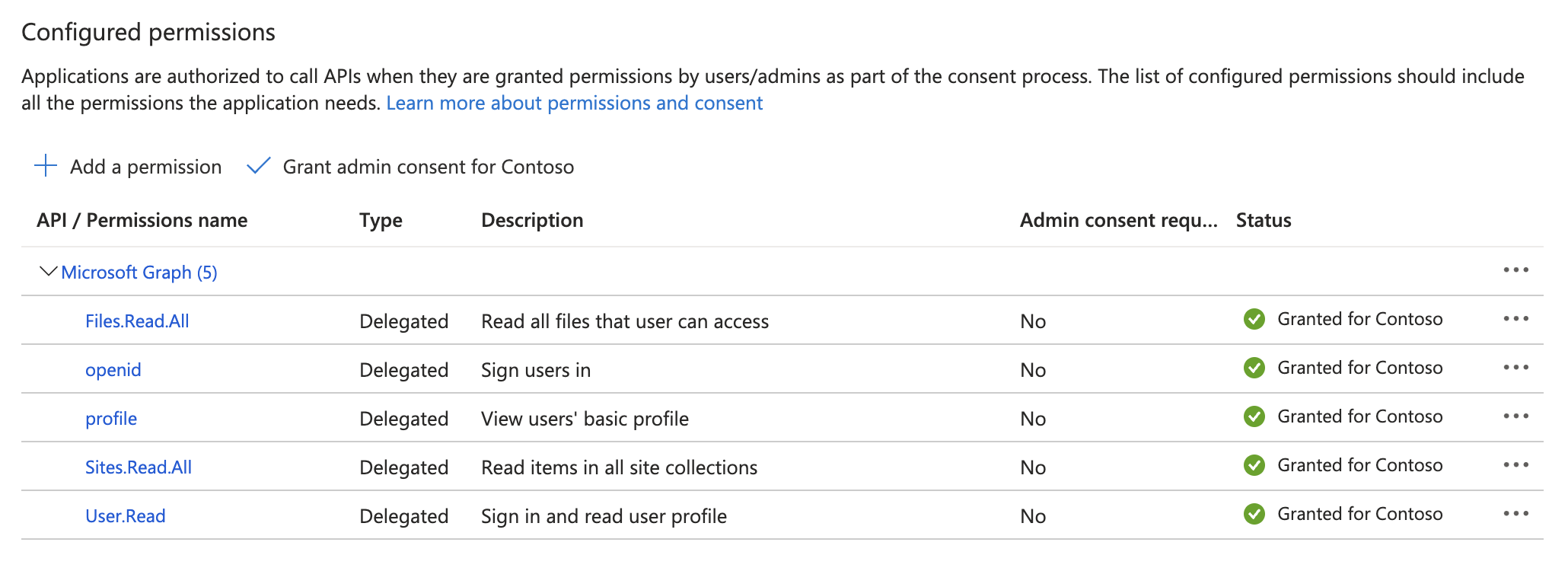
Následující příklad ukazuje požadovaná nastavení ověřování v Copilot Studio:
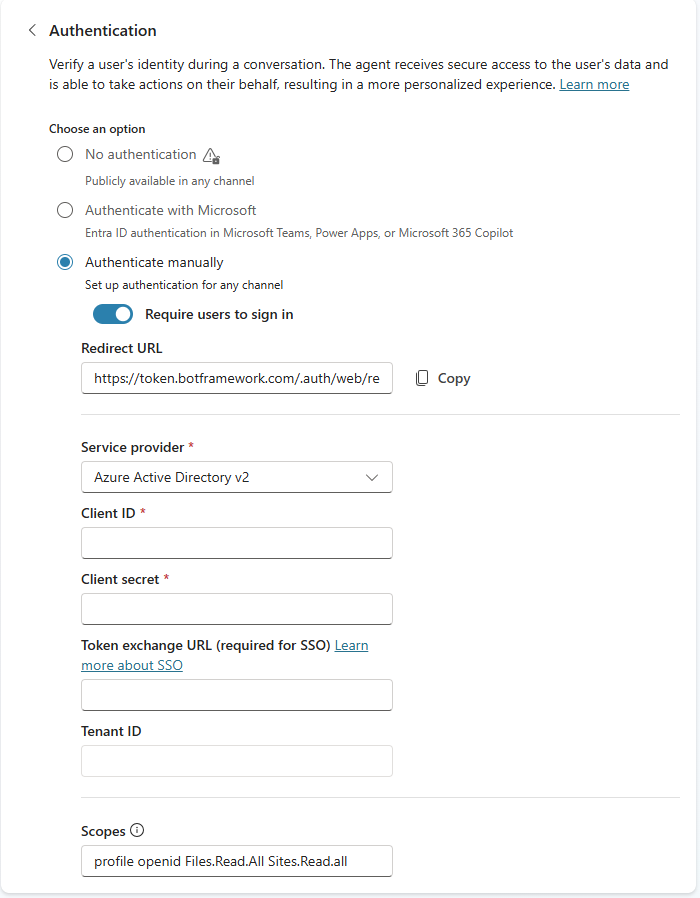
Podpora velikosti souboru
U zdrojů SharePoint platí, že pokud nemáte licenci Microsoft 365 Copilot v totožném klientovi, jako je váš agent, mohou generativní odpovědi zpracovávat jenom soubory do velikosti 7 MB. Musíte také vypnout funkci Rozšířené výsledky vyhledávání.
Pokud máte licenci Microsoft 365 Copilot ve stejném klientovi, jako je váš agent, maximální velikost souboru je 200 MB. Musíte také zapnout funkci Rozšířené výsledky vyhledávání.
Větší soubory mohou být uloženy v SharePoint a jsou vráceny hledáním Microsoft Graph, ale nejsou zpracovány generativními odpověďmi. Alternativně můžete nahrát své vlastní soubory, které mohou mít velikost až 512 MB.
Jak opravit
Pokud soubory relevantní pro vaši konverzační AI překračují limit velikosti, možná budete chtít prozkoumat alternativní architektury, jako je použití sémantického indexování Microsoft 365 nebo připojení dati do Azure OpenAI pro generativní odpovědi.
Obsah je blokován moderováním obsahu
Když agenti Copilot Studio generují odpovědi, moderují obsah, který je škodlivý, nevyhovující nebo porušuje autorská práva. Když je obsah moderován, generativní odpovědi neposkytnou odpověď ani neindikují, že byl obsah moderován. Události moderování se ale protokolují, když agent je nakonfigurovaný tak, aby odesílal telemetrická data do Azure Applications Insights.
Po připojení agent k Azure App Insights můžete pomocí následujícího dotazu KQL (Kusto Query Language) zjistit, jestli byl obsah filtrován:
customEvents
| extend cd = todynamic(customDimensions)
| extend conversationId = tostring(cd.conversationId)
| extend topic = tostring(cd.TopicName)
| extend message = tostring(cd.Message)
| extend result = tostring(cd.Result)
| extend SerializedData = tostring(cd.SerializedData)
| extend Summary = tostring(cd.Summary)
| extend feedback = tostring(todynamic(replace_string(SerializedData,"$","")).value)
| where name == "GenerativeAnswers" and result contains "Filtered"
| where cloud_RoleInstance == "myCopilot"
| project cloud_RoleInstance, name, timestamp, conversationId, topic, message, result, feedback, Summary
| order by timestamp desc
V následujícím příkladu dotaz KQL zdůrazňuje pokus použít generativní odpovědi filtrované moderováním obsahu:
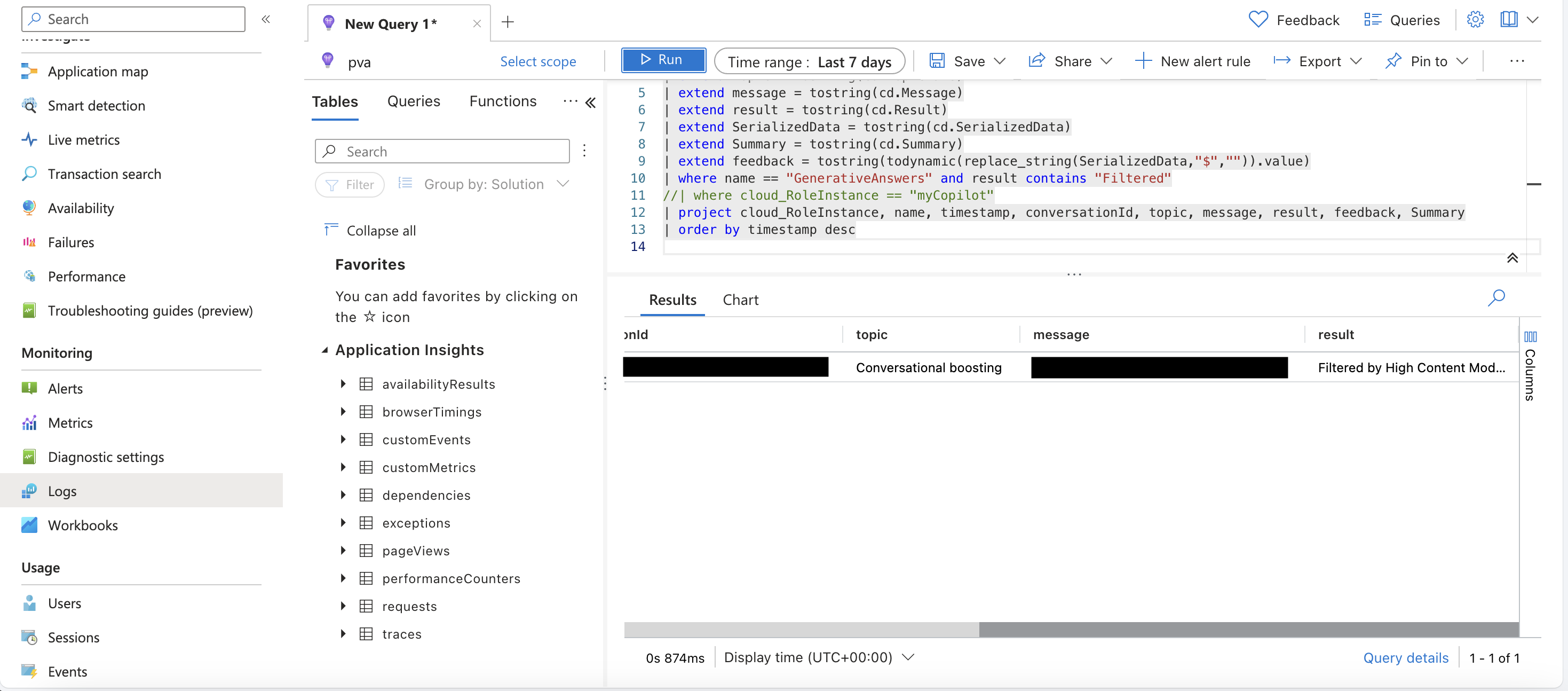
Jak opravit
Pokuste se upravit moderování obsahu, ale mějte na paměti, že nižší úroveň moderování obsahu může vést k méně přesným nebo méně relevantní odpovědím.
Pokud se domníváte, že by váš obsah neměl být moderován, předejte případ zákaznické podpoře.